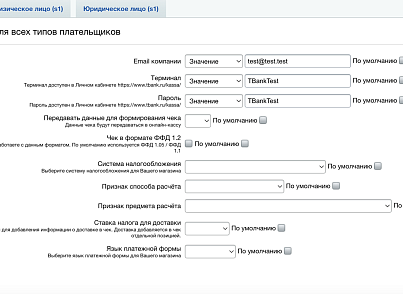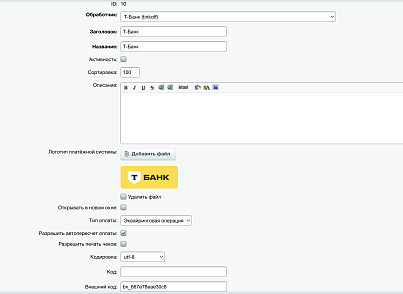Авторизация
Корзина
0
Скриншоты
Описание
Технические данные
- Опубликовано:
- 03.03.2015
- Обновлено:
- 25.12.2025
- Версия:
- 2.6.1
- Установлено:
- Более 1000 раз
- Подходящие редакции:
- «Малый бизнес», «Бизнес»
- Адаптивность:
- Нет
- Поддержка Композита:
- Нет
- Совместимо с Сайты24
- Нет
Пользовательское соглашение
Описание
Платежный модуль Т-Банк для интернет-магазинов.
Подключение и настройка: https://developer.tbank.ru/eacq/modules/1c-bitrix
Подключение и настройка: https://developer.tbank.ru/eacq/modules/1c-bitrix
Отзывы ()
18 декабря 2025 20:30
18 декабря 2025 20:49
27 ноября 2025 16:18
5 декабря 2025 12:32
6 ноября 2025 11:59
14 ноября 2025 11:15
24 марта 2025 16:53
12 августа 2024 12:13
24 мая 2023 07:15
1 июня 2023 10:32
15 марта 2022 14:41
1 февраля 2022 23:22
15 июня 2021 13:44
19 мая 2021 11:08
27 мая 2021 09:58
Обсуждения (163)
31 октября 2025 17:02
31 октября 2025 17:33
17 июня 2025 12:49
17 июня 2025 13:13
3 июня 2025 09:37
3 июня 2025 09:58
22 апреля 2025 15:54
22 апреля 2025 16:41
19 марта 2025 10:49
19 марта 2025 11:22
Что нового
| 2.6.1 (01.12.2025) | Реализована передача новой ставки НДС. В настройках модуля добавлен чекбокс, отвечающий за перенаправление на платежную форму. |
| 2.6.0 (04.08.2025) | Добавлен редирект на ПФ |
| 2.5.2 (24.12.2024) | Добавлена передача новых ставок НДС |
| 2.5.1 (12.09.2024) | Обновлено название и логотип |
| 2.5.0 (16.05.2024) | Обновлено название и логотип |
| 2.4.2 (10.04.2024) | Внесены некоторые исправления |
| 2.4.1 (21.08.2023) | Внесены некоторые исправления |
| 2.4.0 (22.03.2022) | Добавлена возможность отправлять чек в формате ФФД 1.2 |
| 2.3.0 (27.10.2021) | Описание обновления
|
| 2.2.0 (23.09.2021) |
|
| 2.1.0 (21.03.2019) | Обновления:
|
| 2.0.1 (09.06.2018) | Изменения:
|
| 2.0.0 (14.05.2018) | Обновлена архитектура |
Установка
После установки модуля, в Битрикс появится новая платежная система. Ее необходимо включить и настроить.
1. Зайти в административную часть интернет-магазина.
2. Перейти на страницу Магазин > Настройки > Платежные системы.
3. Нажать кнопку "Добавить платежную систему".
4. Ввести название платежной системы, описание и сделать ее активной.
5. На закладке "Типы плательщиков" выбрать необходимый тип плательщика.
6. Выбрать обработчик платежной системы Т-Банк.
7. Заполнить форму платежной системы, руководствуясь подсказками к полям.
8. Нажать "Сохранить".
Подробная инструкция по настройке модуля находится по ссылке: https://developer.tbank.ru/eacq/modules/1c-bitrix
1. Зайти в административную часть интернет-магазина.
2. Перейти на страницу Магазин > Настройки > Платежные системы.
3. Нажать кнопку "Добавить платежную систему".
4. Ввести название платежной системы, описание и сделать ее активной.
5. На закладке "Типы плательщиков" выбрать необходимый тип плательщика.
6. Выбрать обработчик платежной системы Т-Банк.
7. Заполнить форму платежной системы, руководствуясь подсказками к полям.
8. Нажать "Сохранить".
Подробная инструкция по настройке модуля находится по ссылке: https://developer.tbank.ru/eacq/modules/1c-bitrix
Поддержка
Для подключения услуги приема платежей на сайте необходимо заключить договор Интернет-эквайринга с Т-Банк. Подать заявку на подключение можно на сайте Банка: https://www.tbank.ru/kassa/
Технические вопросы можно отправлять по эл. адресу: acq_help@tbank.ru
Технические вопросы можно отправлять по эл. адресу: acq_help@tbank.ru